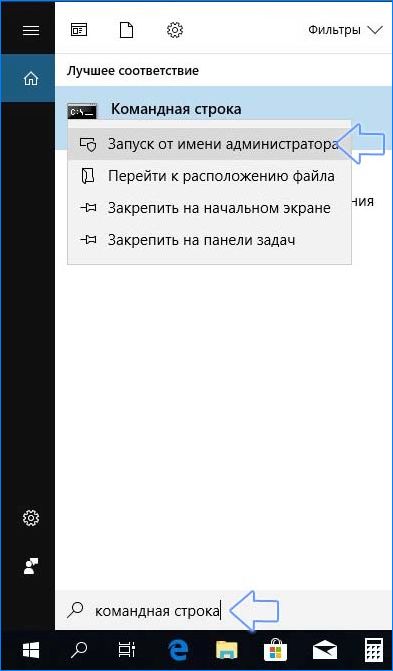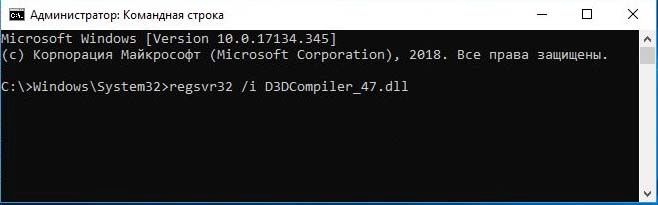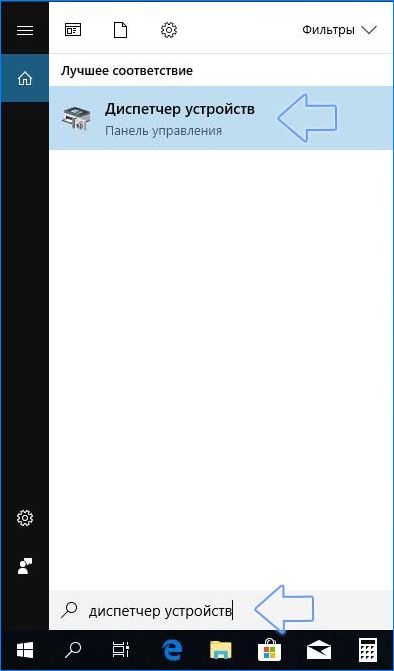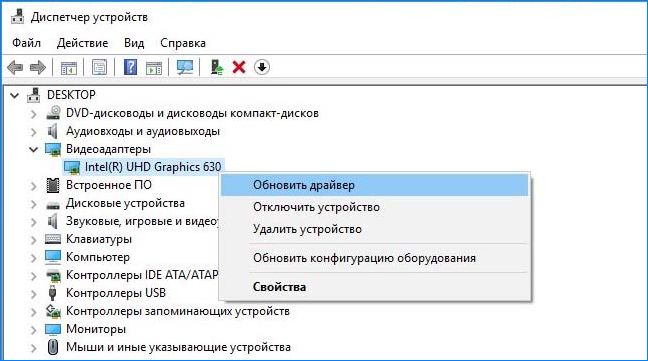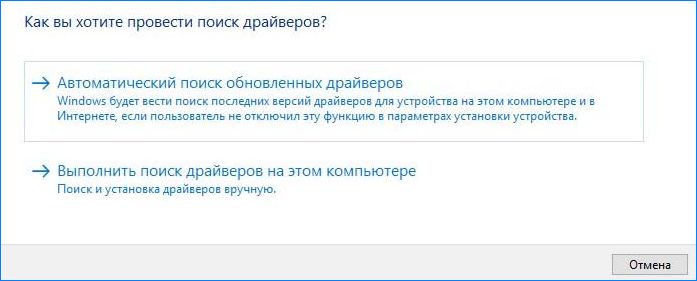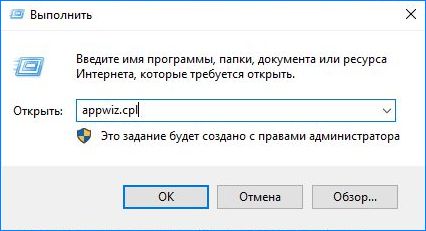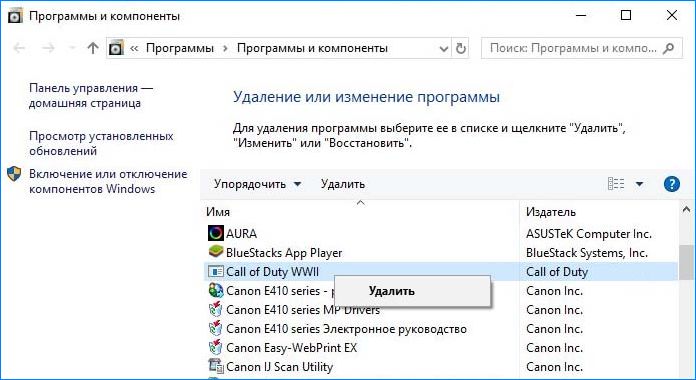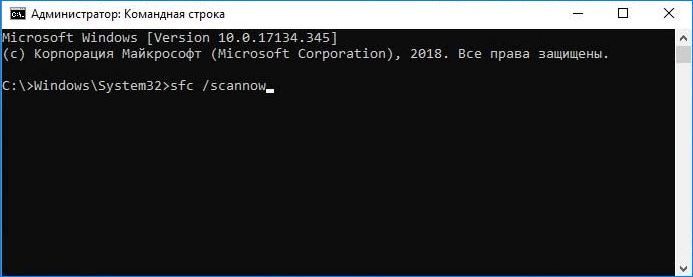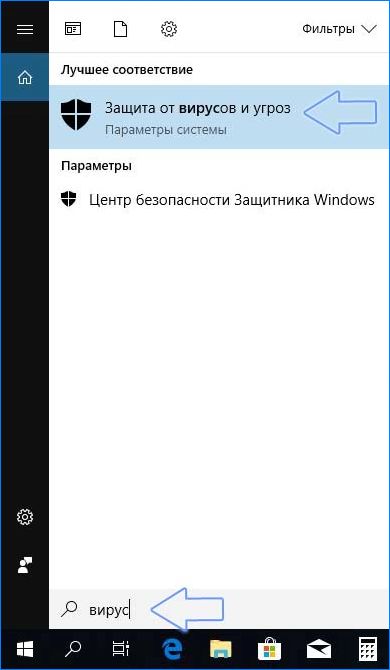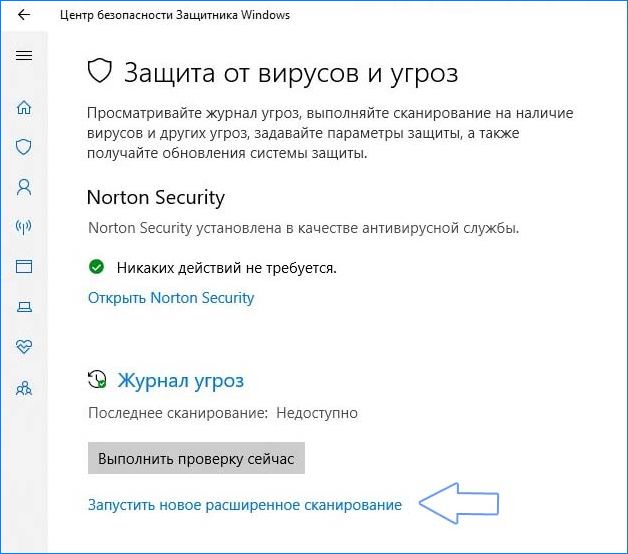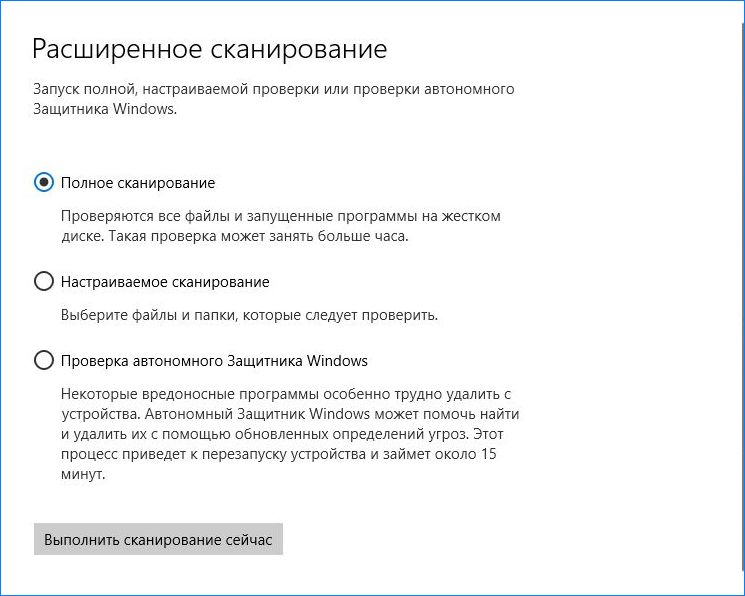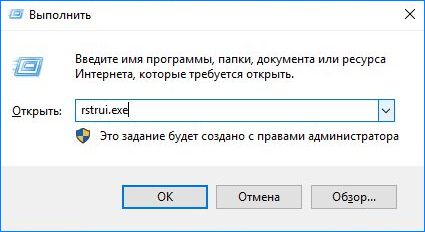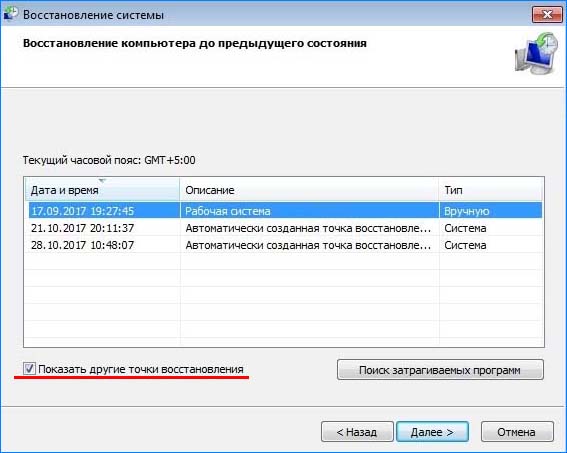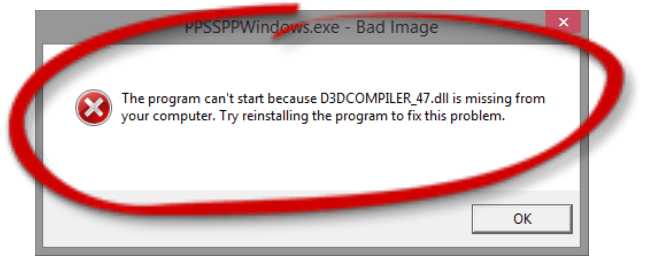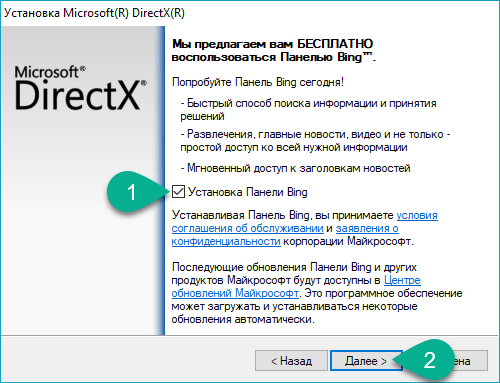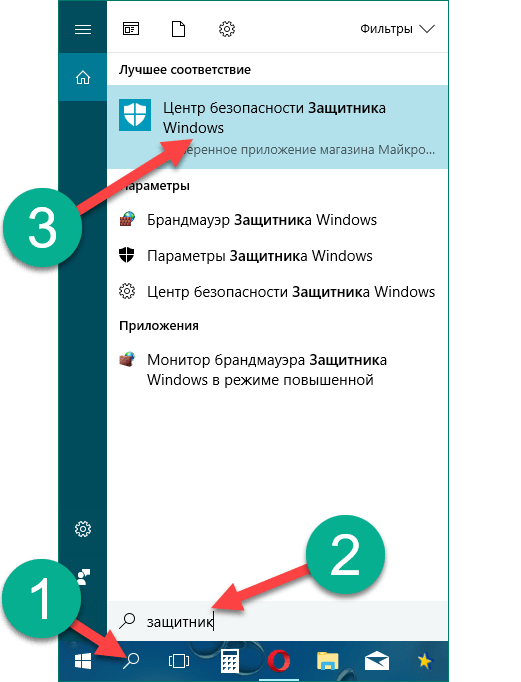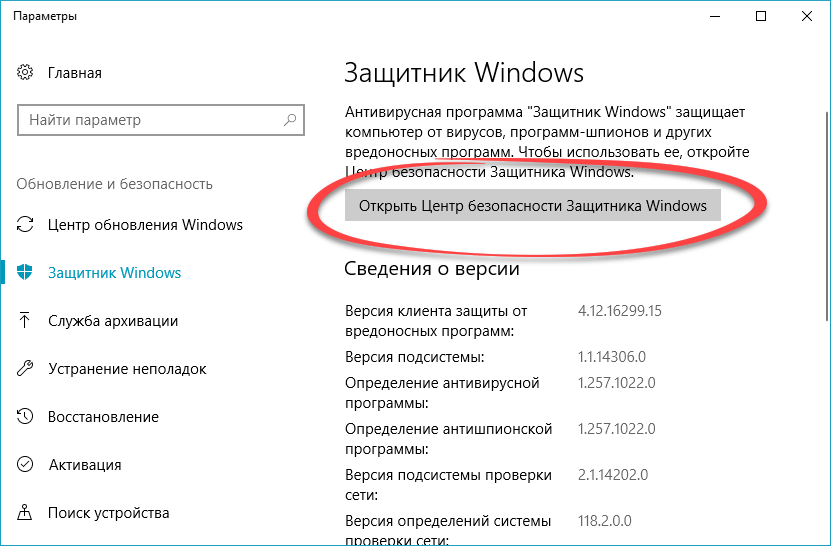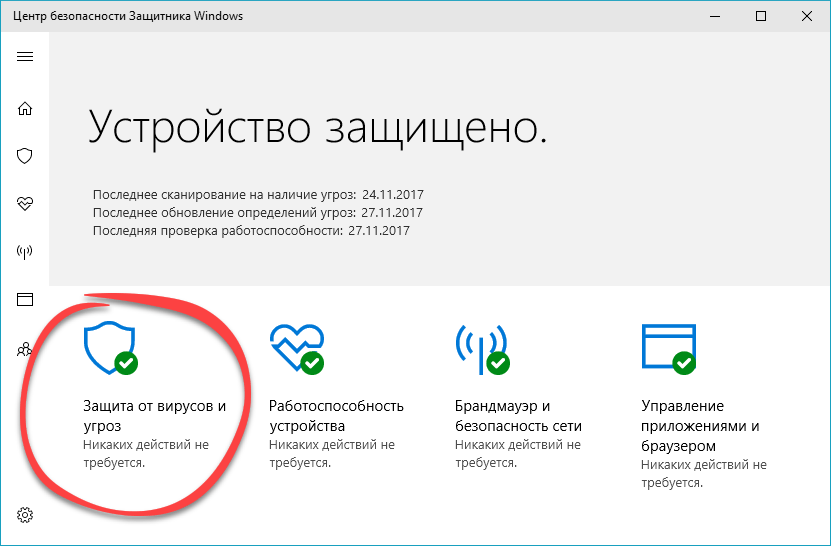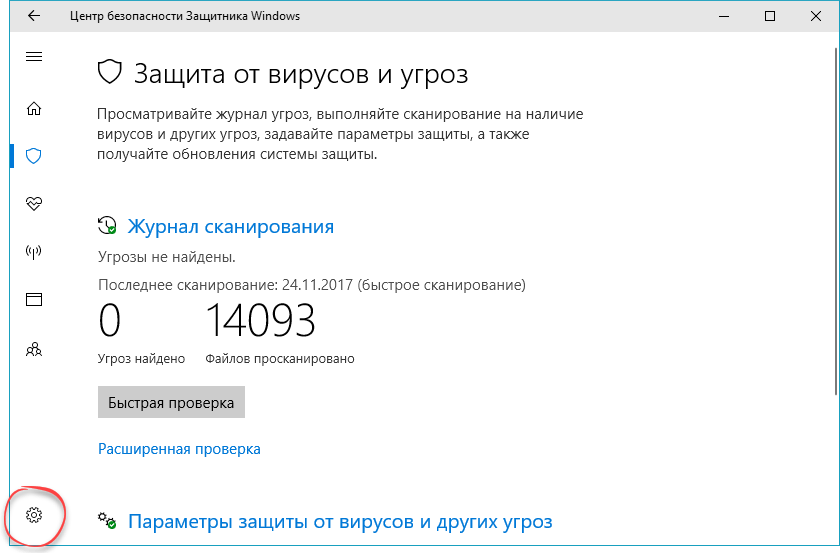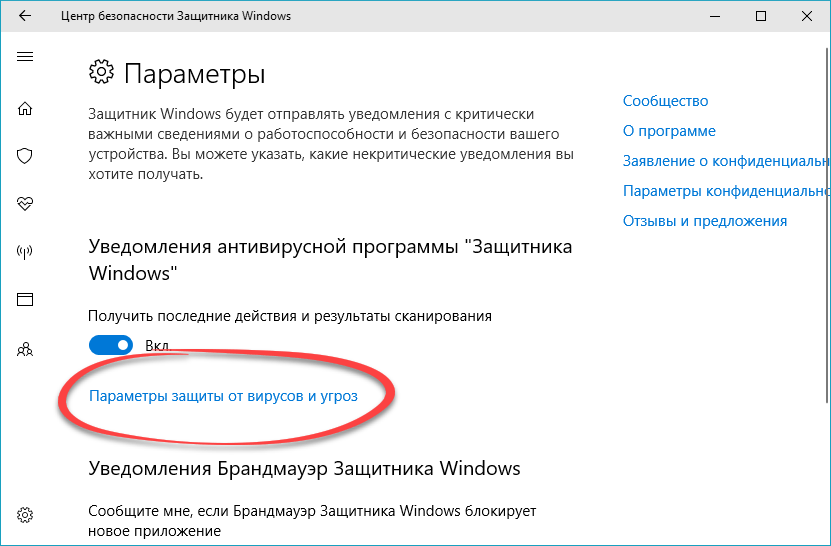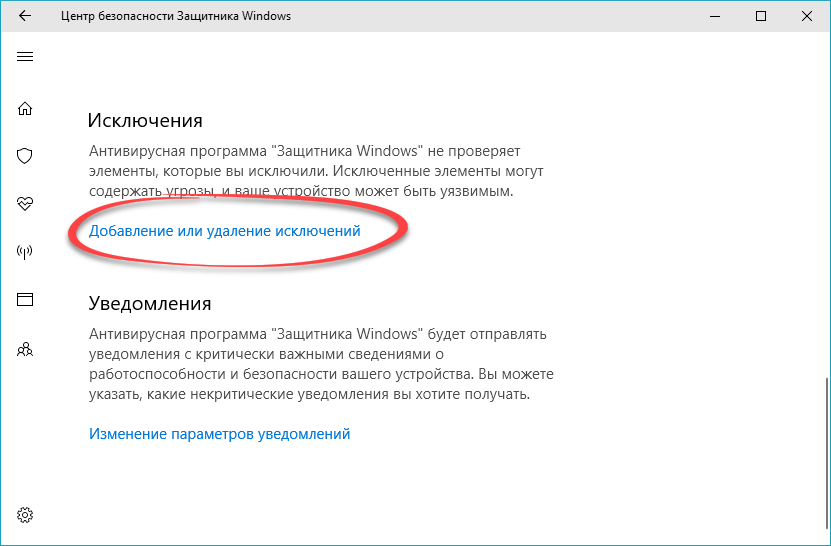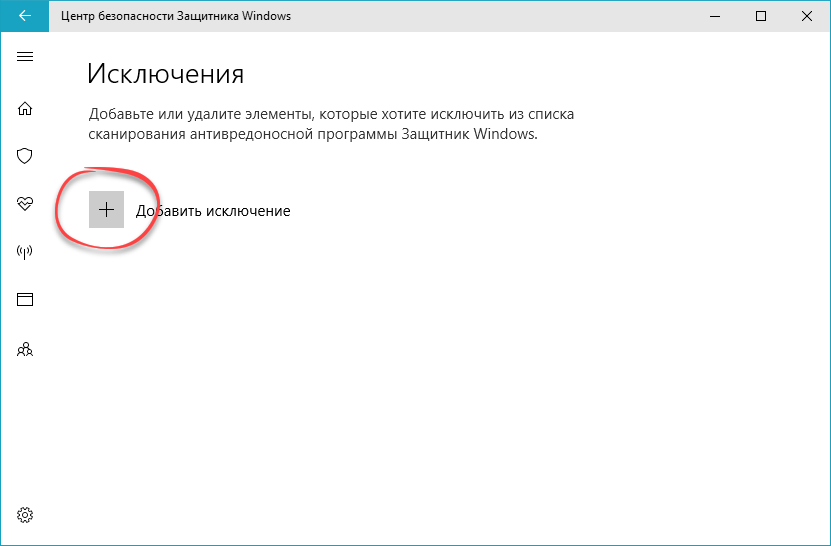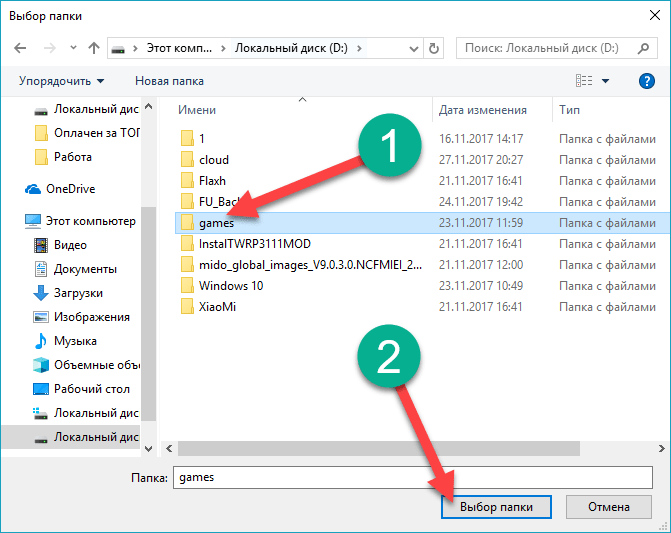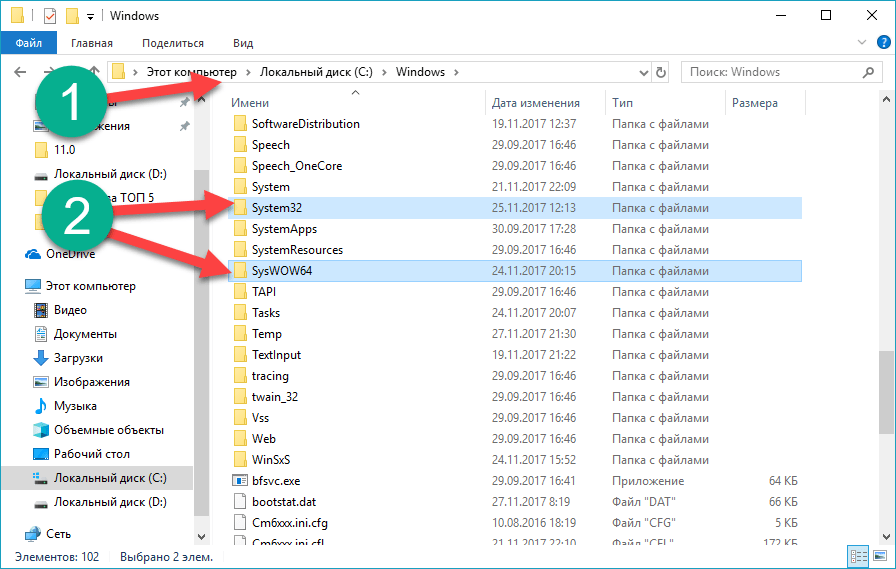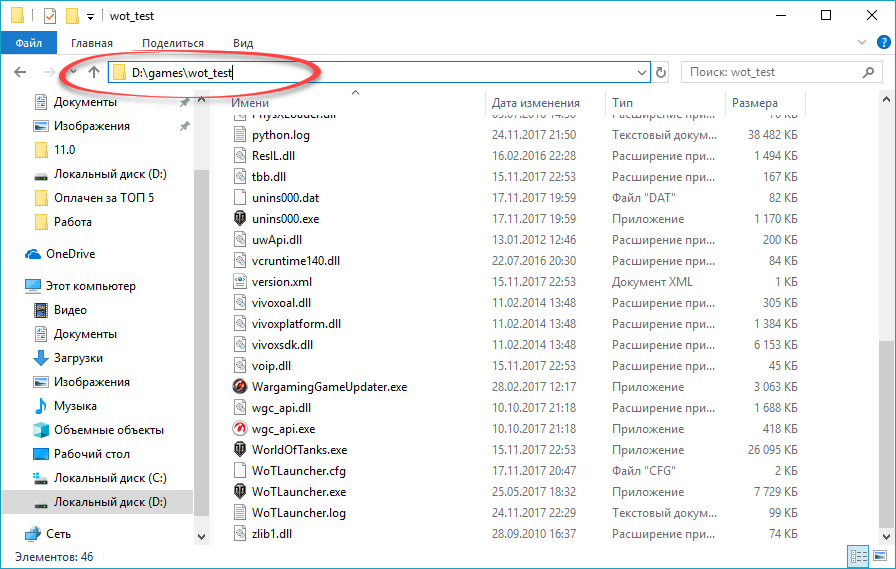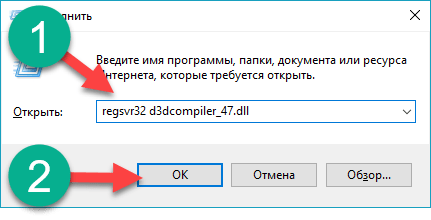Содержание
- Как исправить ошибку D3DCOMPILER_47.dll, связанную с отсутствием в системе Windows 7 нужной библиотеки
- d3dcompiler_47.dll что это за ошибка как исправить
- d3dcompiler_47.dll скачать бесплатно для windows 7 x64
Как исправить ошибку D3DCOMPILER_47.dll, связанную с отсутствием в системе Windows 7 нужной библиотеки
При очередном запуске программы KeyCollector вдруг появилось сообщение с текстом:
Запуск программы невозможен, так как на компьютере отсутствует D3DCOMPILER_47.dll. Попробуйте переустановить программу.
Позже, такое же сообщение появилось при попытке запустить программу Netpeak Launcher.
Первым делом нагуглил сайт dllkit.com, где предлагается установить их программу восстановления dllkit-setup.exe. Скачав эту программу, проверил ее антивирус-сервисом https://www.virustotal.com (рекомендую проверять так все скачиваемые файлы).
Три антивирусные базы опознали в файле заразу. Пошел искать дальше.
Нашел вот такую видео-инструкцию:
На представленном ниже видео довольно простая инструкция по скачиванию и установке в систему Windows недостающего файла библиотеки DLL (Dynamic Link Library). Перед установкой скачанного файла не поленитесь проверить его на антивирусных базах (см. ссылку выше).
Если видео не запускается, то вкратце алгоритм следующий:
Предлагается скачать d3dcompiler 47 dll на сайте http://internetaccessmonitor.ru/3353-d3dcompiler_42_dll.html и положить этот файл .dll в системную папку по следующему адресу: C:WindowsSysWOW64 (для 64-битной системы) или C:WindowsSystem32 (для 32-битной)
Скачал предложенный файл, снова проверил его на Virus Total, загрузил в указанную папку, проблема не решилась, перезагрузил компьютер — результат тот же. Даже хуже, т.к. перестал запускаться браузер Chrome.
Стало появляться сообщение:
Эта проблема вылечилась удалением загруженного d3dcompiler_47.dll и переустановкой Хрома.
d3dcompiler_47.dll скачать бесплатно для windows 7 x64
Решение в итоге нашел через официальный сайт Майкрософта: https://support.microsoft.com/ru-kz/help/4019990/update-for-the-d3dcompiler-47-dll-component-on-windows
Отсюда перешел в Каталог Центра обновления Майкрософт http://www.catalog.update.microsoft.com/Search.aspx?q=KB4019990 — и здесь скачал обновление для своей системы (у меня Windows 7 Home Edition x64 — Виндоус 7 Домашняя базовая 64-битная). Из списка выбрал Обновление для Windows 7 для систем на базе процессоров x64 (KB4019990) — выкладываю на всякий случай на Яндекс-Диск, но вам лучше скачать по предыдущей ссылке. Запустил скачанное обновление, после завершения процесса установки проблема решилась.
Возможно, у вас все решится по видео-инструкции, но у меня почему-то так не сработало, зато решилось через официальное обновление.
Напишите в комментариях, какой вариант помог вам.
UPD: Уже после размещения статьи, тут обнаружил еще один вариант решения проблемы.
Проверить у себя этот способ я уже не могу, но если вам он поможет, не сочтите за труд отписать ниже в комментариях.
Microsoft DirectX — это набор API, который отвечает за управление задачами, связанными с программированием игр, видео и мультимедиа. Большинство игр на компьютерах с Windows используют DirectX, в состав которого входит файл D3DCOMPILER_47.dll.
Обычно ошибка об отсутствии файла D3DCOMPILER_47.dll появляется при запуске игр и «графических» приложений и, как следует из уведомления, Windows указывает на его отсутствие или не может его найти.
Есть несколько решений ее исправить:
- Установка последней версии DirectX.
- Переустановка проблемной игры или программы.
- Обновление драйверов видеокарты.
- Принудительная установка файла D3DCOMPILER_47.dll.
- Сканирование компьютера на выявление вредоносного программного обеспечения.
- Проверка системных файлов.
- Обновление Windows до последней версии.
- Восстановление системы.
Содержание
- 1 Ручная регистрация файла D3DCOMPILER_47.dll в системном реестре
- 2 Обновление видеодрайверов
- 3 Обновление Windows
- 4 Переустановка проблемной программы
- 5 Проверка системных файлов
- 6 Сканирование системы на наличие вредоносного ПО
- 7 Восстановление системы
Ручная регистрация файла D3DCOMPILER_47.dll в системном реестре
Как правило, при установке новой игры или программы, которая использует D3DCOMPILER_47.dll, этот файл регистрируется в системном реестре автоматически. Но иногда что-то может пойти не так, система не может его обнаружить и выбрасывает уведомление, что запуск программы невозможен, поскольку на компьютере отсутствует D3DCOMPILER_47.dll.
Сначала попробуем исправить ошибку через командную строку.
Наберите в системном поисковом окне «командная строка» или «cmd». В результатах поиска перейдите на найденную позицию, кликните правой кнопкой мыши и выберите в открывшемся контекстном меню «Запуск от имени администратора».
В окне командной строки введите команду «regsvr32 /u D3DCompiler_47.dll», подтвердите ее выполнение на Enter.
Затем наберите «regsvr32 /i D3DCompiler_47.dll», нажмите на Enter.
Закройте командную строку и попробуйте запустить игру. Если появится сообщение, что запуск программы невозможен по причине отсутствия D3DCOMPILER 47, переходим к следующему шагу.
Обновление видеодрайверов
Очень часто ошибка об отсутствии D3DCompiler 47 возникает из-за поврежденных или устаревших драйверов видеокарты. Драйвер устройства представляет собой программное обеспечение, которое информирует операционную систему, как взаимодействовать с конкретным оборудованием. По сути, это переводчик между программным обеспечением и аппаратной частью. В большинстве случаев операционная система не может правильно получать данные от оборудования без драйверов. Когда соответствующий драйвер не установлен, устройство может работать неправильно или вообще быть необнаруженным.
Для обновления драйверов кликните правой кнопкой мыши на кнопку Пуск и выберите «Диспетчер устройств».
Отобразится список оборудования, установленного в компьютере. Разверните раздел «Видеоадаптеры», кликните правой кнопкой мыши на видеокарте, выберите пункт «Обновить драйвер».
Отобразится два варианта: автоматический поиск обновленных драйверов и установка их вручную.
Если выберите первый вариант, Windows будет искать на вашем компьютере и в Интернете последнюю версию. При выборе второго пункта нужно скачать драйвер с официального сайта и указать его расположение на диске для установки вручную.
После установки перезагрузите компьютер. Попробуйте запустить проблемную программу и проверьте, удалось ли исправить ошибку D3DCompiler 47.
DirectX 11.3 и DirectX 12 интегрированы в Windows 10. Это означает, что обновить DirectX можно через службу Центра обновления Windows. Если система не обновлялась в течение длительного времени, то возможно версия DirectX устарела.
Откройте меню Пуск, кликните на значок шестеренки для входа в Параметры. Перейдите в раздел Обновления и безопасность — Центр обновления Windows. В правой части окна нажмите «Проверка наличия обновлений».
После их установки перезапустите компьютер и проверьте, исправлена ли ошибка.
Переустановка проблемной программы
Если проблема не решена, попробуйте переустановить конкретную игру, при запуске которой возникает уведомление с ошибкой «Запуск программы невозможен, так как в компьютере отсутствует D3DCOMPILER_47.dll».
Для удаления откройте диалоговое окно «Выполнить» (Win+R). Наберите команду «appwiz.cpl» и нажмите на Enter.
В окне «Удаление или изменение приложений» найдите проблемную игру, кликните на ней правой кнопкой мыши и выберите в контекстном меню пункт «Удалить».
После завершения удаления перезапустите компьютер и установите игру заново.
Проверка системных файлов
System File Checker – встроенная утилита, которая предназначена для проверки системных файлов и восстановления поврежденных.
Для запуска сканирования откройте Командную строку от имени администратора. Введите команду «sfc /scannow», нажмите Enter на клавиатуре.
Проверка займет приблизительно 15 минут. Дождитесь завершения процесса, после перезагрузите ПК. Проверьте, появляется ли при запуске приложения уведомление об ошибке D3DCOMPILER.
Сканирование системы на наличие вредоносного ПО
Некоторые вирусы и вредоносные программы препятствуют правильной работе программ, появляется ошибка, что их запуск невозможен, поскольку отсутствует D3DCOMPILER_47.dll. Чтобы исправить ошибку, проверьте компьютер антивирусом. Для этого можно использовать Защитник Windows или запустить другой сторонний антивирус.
Наберите в поисковой строке «вирус», в результатах поиска перейдите на позицию «Поиск шпионских и иных нежелательных программ».
В окне Защитника перейдите в меню «Запустить новое расширенное сканирование».
Здесь на выбор доступны три варианта: полная, настраиваемая и автономная проверка.
Рекомендуем выбрать полную проверку, которая просканирует все файлы на жестком диске и запущенные фоновые процессы. Она займет некоторое время, примерно более одного часа.
Восстановление системы
Если ошибку D3DCOMPILER не удалось исправить перечисленными методами, воспользуйтесь функцией восстановления системы. С ее помощью можно откатить систему к сохраненной точке восстановления, не затрагивая данные, но сначала ее нужно создать. Если есть точки восстановления, которые были созданы до появления ошибки D3DCOMPILER 47, то есть возможность решить проблему путем отката Windows к предыдущему рабочему состоянию.
Нажмите сочетание клавиш Win+R и введите команду «rstrui.exe».
Затем нажмите на кнопку «Далее». Если есть точки восстановления, то отобразится их список.
Выберите ту, которая подходит лучше всего (в зависимости от времени создания) и нажмите «Далее».
Убедитесь, что эта точка была создана до появления ошибки D3DCOMPILER 47. После нажатия на кнопку «Готово» запустится процесс восстановления к предыдущему состоянию.
Узнайте, как решить проблему при запуске Photoshop.exe — программа не может запуститься, поскольку D3DCOMPILER_47.dll отсутствует на вашем компьютере.
Проблема
При запуске Photoshop CC (20.0) отображается диалоговое окно Photoshop.exe — системная ошибка:
Программа не может запуститься, поскольку D3DCOMPILER_47.dll отсутствует на вашем компьютере. Для решения данной проблемы попробуйте переустановить программу.
Затронутые версии продуктов
Photoshop CC (версия 20.0)
Операционная система
Решения
-
Откройте Проводник и перейдите в папку
C:Program FilesAdobeAdobe Photoshop CC 2019RequiredPlug-insSpaces.
-
Скопируйте файл d3dcompiler_47.dll.
-
Вставьте файл в папку C:Program FilesAdobeAdobe Photoshop CC 2019.
-
Перезагрузите компьютер и запустите Photoshop.
d3dcompiler_47.dll – файл библиотеки DLL. Ошибки, связанные с потерей данного файла весьма распространены среди пользователей последних версий операционной системы компании Microsoft. Чаще всего, пользователь обнаруживает недостачу файла во время запуска определённых программ и игр. В первую очередь, проблемой может выступать неправильная сборка. Особенно это можно наблюдать в пиратских версиях компьютерных игр. Также проблемой может выступать антивирус, удаливший файл, посчитав его не безопасным для операционной системы.
Тут и выскакивает ошибка, свидетельствующая о том, что отсутствует файл d3dcompiler_47.dll. Опытный пользователь обязательно должен знать, что делать при отсутствии данного файла. Проблема возникает из-за несовместимости современных программ и компьютерных игр со старшими поколениями. Отсутствие взаимодействия между определёнными файлами является причиной, по которой может появиться ошибка d3dcompiler 47.
На сегодняшний день существует несколько эффективных способов избавления от этой проблемы.
Как исправить ошибку:
- Скачать вручную недостающий файл d3dcompiler_47.dll;
- Установить весь пакет DirectX, в который входит файл d3dcompiler_47.dll
Одно из самых популярных решений – скачать d3dcompiler_47.dll для Windows 7/8/10 вручную. Сам файл имеет непосредственное отношение к компонентам программного обеспечения DirectX. Чтобы правильно поместить файл mfc100.dll в ручную надо: если у вас Windows x32, поместить в папку System32 (C:/Windows/System32), если же у вас 64-разрядная операционная система – поместить файл в папку SysWOW64 (C:/Windows/SysWOW64) и в System32 (C:/Windows/System32).
Если у вас все же не получилось вручную установить недостающий компонент, то идеальный выход для вас — установка всего пакета DirectX. Выход новых версий DirectX начинает постепенно исправлять ситуацию — разработчики вносят изменения в библиотеку, избавляя пользователя от мучений, связанных с настройкой всех составляющих. Вам необходимо скачать пакет, и следуя шагам программы-установщика установить его. После чего перезагружаем компьютер и ошибка непременно пропадет.
Рекомендуем сначала скачать и установить/обновить драйвер DirectX. Ошибка должна исчезнуть сразу же после установки.
Как установить DLL файл вы можете прочитать на страницы, в которой максимально подробно описан данный процесс.
Видео: Как исправить ошибку: отсутствует файл d3dcompiler_47.dll» на Windows 7, 8, 10

Скачать файл d3dcompiler_47.dll
Разработчик
Microsoft
ОС
Windows XP, Vista, 7, 8, 10
Разрядность
32/64bit
Кол-во скачиваний
110704- Рейтинг
Поделиться файлом
Смотрите другие DLL-файлы
При попытке запуска игры или программы на Windows 7 может появляться сообщение Update.exe — Системная ошибка «Запуск программы невозможен, так как на компьютере отсутствует d3dcompiler47.dll». Нажать можно только кнопку «ОК», после чего окно закрывается и работа программы прекращается.
Чаще всего ошибка возникает на Windows 7 x64 при запуске высокопроизводительных игр, но может появляться и на Windows 8 и 10, а также на x32-версиях системы. Обновление компонента d3dcompiler47.dll можно без проблем скачать на официальном сайте Microsoft. В ряде случаев скачивание может не потребоваться, поскольку файл может оставаться на компьютере, либо проблема лежит в другой плоскости.
Содержание:
- Обновление d3dcompiler47.dll вручную
- Обновление компонентов DirectX
- Альтернативные способы решения проблемы
Ошибка с файлом d3dcompiler47.dll говорит об отсутствии необходимых компонентов или библиотеки в DirectX. Ошибка характерна для Windows 7 и часто появляется при попытках установить пиратских игры, реже — сторонний софт и лицензионное ПО. В случае с играми проблемы вызваны попытками обойти системы защиты, встроенные разработчиками как раз против пиратов. Запуск такого приложения на одном ПК совершенно не означает, что проблема не повторится на другом компьютере или при попытке повторной установки или запуска.
Исправление ошибки «на компьютере отсутствует d3dcompiler47.dll» вручную:
- Следует проверить наличие файла в системе. В 32-битной версии Windows файл располагается по адресу С:WindowsSystem32. В более популярной 64-битной — С:WindowsSysWOW64.
- Скачать обновление с официального сайта Microsoft.
- Переместить скаченный файл в нужную папку (С:WindowsSysWOW64 для Windows 7 x64).
- Открывать командную строку от имени администратора (Пуск-Выполнить-CMD.exe, либо комбинация клавиш Win+R).
- Ввести regsvr32 d3dcompiler_43.dll и нажать Enter.
После окончания процедуры регистрации файла компьютер должен быть перезагружен. Это необходимо для окончания процесса: после перезагрузки компьютера проблема должна исчезнуть.
Обновление компонентов DirectX
Современные игры и высокопроизводительные приложения имеют в комплекте актуальную версию драйверов для видеокарты DirectX, но только если это лицензионное приложение. В противном случае возможны конфликты с системой, для исправления которых придется обновлять компоненты.
При выборе нужной версии DirectX следует помнить не только о 32 или 64-битной разрядности системы, но и об особенностях своей ОС и оборудования. Не все видеокарты поддерживают работу сравнительно новой DirectX 11 или 12, и тогда придется устанавливать 10-ю версию. Microsoft предоставляет бесплатную утилиту — установщик, который анализирует состояние системы и сам принимает решение о загрузке и установке недостающих частей.
Процесс обновления DirectX в Windows 7:
- Загрузить установщик с сайта Microsoft.
- Запустить утилиту, дождаться анализа и обновления драйверов (в том числе файла d3dcompiler47.dll).
- Перезагрузить систему и проверить наличие проблемы.
Универсальный установщик DirectX для Windows 7 и остальных версий удобен тем, что не приходится самостоятельно выбирать нужную сборку и версию драйверов. При этом, некоторые игры имеют собственные версии компонентов или патчи, идущие в комплекте с лицензионной версией и находящиеся в папке с программой. Если этих файлов не будет в системе, приложение может не запуститься вне зависимости от остальных действий.
Альтернативные способы решения проблемы
Если ни один из вышеперечисленных способов не помог, следует воспользоваться альтернативными способами решения проблемы:
- Удалить программу и переустановить ее заново.
- Использовать другие версии ПО или альтернативные источники для загрузки. Другие (к примеру, более старые) версии программы могут не вызывать ошибку.
- Откатить систему при помощи специальных точек восстановления Windows. Этот вариант поможет, если проблема появилась не сразу и точки восстановления были созданы.
- Удалить программу, после чего установить заново с отключенным брандмауэром и антивирусом. Следует доверять источнику ПО, чтобы пользоваться данным способом.
В некоторых случаях помогает обновление системы и драйверов устройств, а также чистка реестра компьютера при помощи CCleaner. На практике, если с ошибкой d3dcompiler47.dll не помогает ни обновление файла, ни DirectX, ни установка дополнительного ПО из комплекта с игрой или приложением, то легче всего найти другую версию программы, поскольку другие способы исправления ошибки срабатывают крайне редко.

Содержание
- Причины возникновения
- Способы исправления
- Установка или обновление DirectX
- Проблемы с антивирусом
- Установка недостающего файла
- Полезные советы
- Итоги и комментарии
- Видеоинструкция
Причины возникновения
Причин, по которым возникает проблема может быть несколько, ниже представлен их список:
- файл игры или сообщения попал под влияние антивируса, он удален или помещен в карантин;
- повреждена или не установлена мультимедийная библиотека Microsoft DirectX;
- сбоит установочный дистрибутив игры или программы.
Дальше вы узнаете, как устранять каждую из этих проблем. Приступаем к делу.
Способы исправления
Итак, настало время решить проблему и наконец-то запустить вашу игру или программу. Ниже вы найдете несколько способов, применять которые нужно последовательно. Например, если первый вам не помог, переходите ко второму и т. д.
Способы исправления подходят для таких операционных систем:
- Windows XP;
- Windows Vista;
- Windows 7;
- Windows 8.1;
- Windows
Установка или обновление DirectX
Для того чтобы исправить ошибку, связанную с отсутствием D3DCOMPILER_47.dll в системе, проще всего переустановить или просто установить мультимедийную библиотеку DirectX. Делается это следующим образом:
- Переходим на официальный сайт Microsoft, а точнее, на страничку загрузки нужной нам программы. Скачивание библиотеки начнется автоматически. Когда файл будет получен, запустите его. На первом экране устанавливаем флажок, отмеченный цифрой 1, и жмем Далее.
- Убираем галочку с пункта установки дополнительного ПО и вновь кликаем по Далее.
- Начнется автоматическая загрузка и инсталляция нужных компонентов, в нашем случае они все уже установлены,.
- На этом инсталляция DirectX завершена и нам остается лишь нажать кнопку Готово.
Далее, можно переходить к попытке запуска проблемного приложения или игры. Если ситуация все еще не улучшилась, читайте следующий раздел.
Проблемы с антивирусом
Очень часто сам антивирус влияет на работу компонентов системы или устанавливаемого на нее ПО. Обычно это происходит именно с пиратским софтом или играми. Ниже вы узнаете, как решить такую проблему.
Рассматривать работу с антивирусом мы будем на примере штатного защитника Windows 10. Любые другие продукты тоже способны повторить описанное ниже.
- Запускаем защитника, найдя его через меню поиска ОС.
- Затем жмем кнопку, отмеченную на скриншоте.
- Выбираем плитку, на которой написано: Защита от вирусов и угроз.
- Далее, нам нужен пункт настроек, который находится в левом нижнем углу окна.
- Кликаем по ссылке параметров защиты от вирусов.
- Выключаем защиту в режиме реального времени. Именно она и вызывает сбой при запуске игры.
Важно! Отключив защиту, вы рискуете повредить свою OS, так как вместе с сомнительными играми, загруженными с торрента, на диск может легко попасть вирус, а то и не один.
Хорошо, мы отменили проверку системы штатным защитником, но существует вероятность его повторной активации и, соответственно, очередного появления ошибки D3DCOMPILER_47.dll. для того чтобы этого не произошло, нужно добавить каталог с игрой или программой в список исключений. Так называемый белый список. Делается это так:
- Переходим к центру безопасности защитника Windows 10 и жмем по пункту Добавление или удаление исключений.
- Кликаем по иконке + и выбираем пункт Папка.
- Далее, указываем в проводнике путь к каталогу, который хотим оградить от проверок и жмем отмеченный цифрой 2 на скриншоте элемент.
При необходимости это же исключение можно будет удалить.
Установка недостающего файла
Существует еще один способ интеграции недостающего компонента в систему. Он подразумевает скачивание D3DCOMPILER_47.dll отдельно и последующее добавление файла в Windows. Следуйте нашей инструкции:
- Сначала нужно скачать dll. Сделать это можно по прямой ссылке. Затем помещаем его в один из системных каталогов. Для 32-битных систем это будет C:WindowsSystem32, а для 64-битных C:WindowsSysWOW64.
Для того чтобы определить разрядность вашей десятки используйте сочетание горячих клавиш [knopka]Win[/knopka]+[knopka]PauseBreak[/knopka].
- Также можно поместить файл непосредственно и в папку с игрой. Туда, где находятся исполняемые компоненты.
- Осталось только зарегистрировать dll. Для этого вызовите утилиту Выполнить (сочетание кнопок [knopka]Win[/knopka]+[knopka]R[/knopka]) и введите в нее команду:
[kod]regsvr32 d3dcompiler_47.dll[/kod]
После этого не забудьте перезагрузить компьютер или ноутбук и пробуйте запускать приложение.
Полезные советы
Существует несколько профилактических советов, которые помогут избежать возникновения ошибки. Вот они:
- попробуйте восстановить ОС при помощи образа, в котором данный файл заведомо есть;
- обновите игру или программу. Она может не работать именно из-за устаревшей версии;
- просканируйте реестр Windows Используйте, например, CCleaner.
Итоги и комментарии
На этом наша инструкция по решению проблемы окончена. Если после прочитанного материала все еще остались вопросы, задавайте их в комментариях. Мы обязательно откликнемся и поможем помочь.
Видеоинструкция
Для наглядности предлагаем просмотреть видео, посвященное рассматриваемой тематике.
( 1 оценка, среднее 5 из 5 )